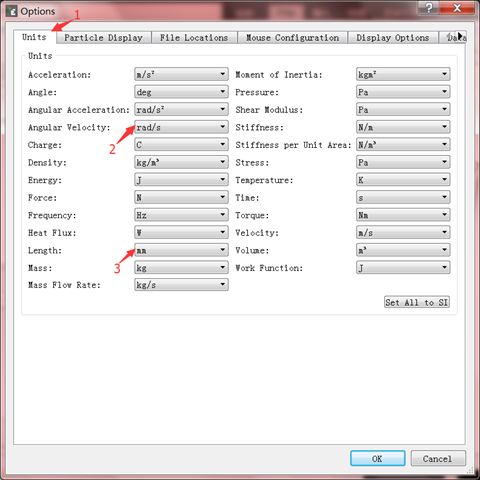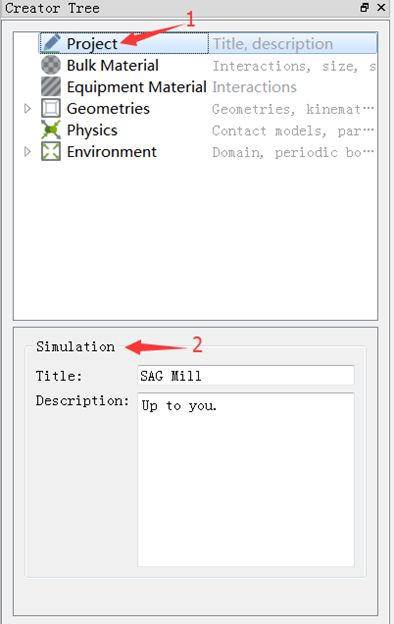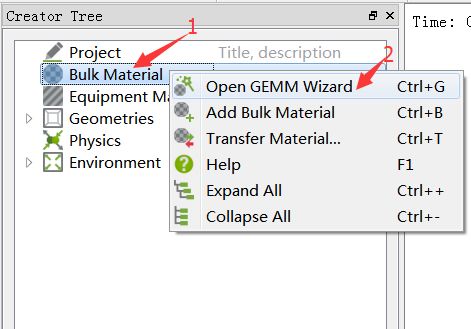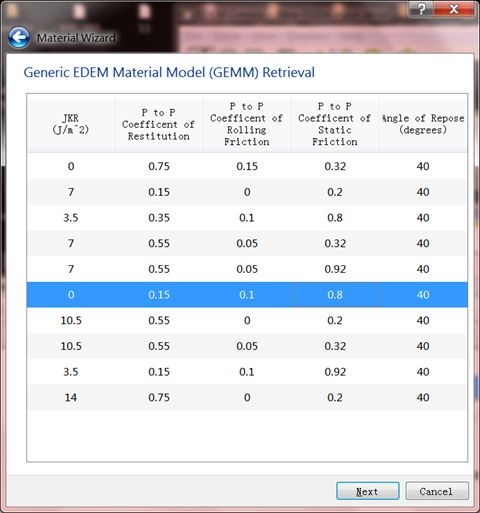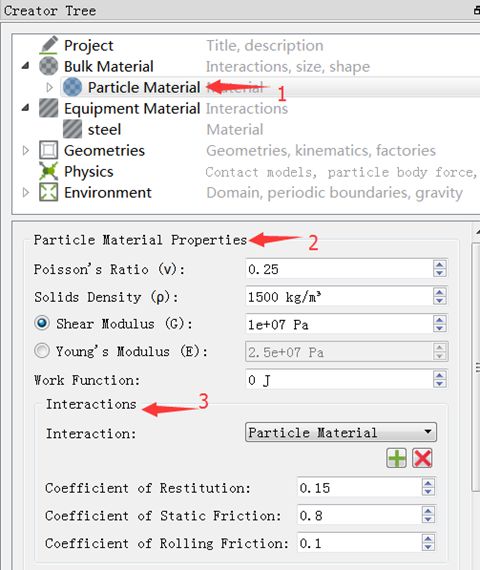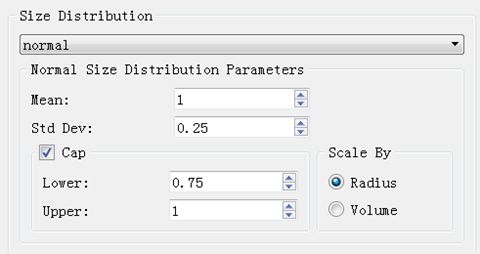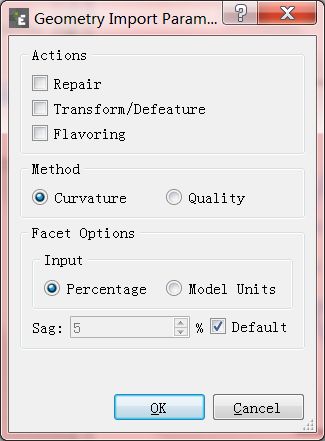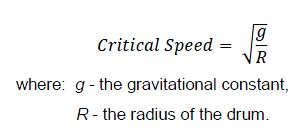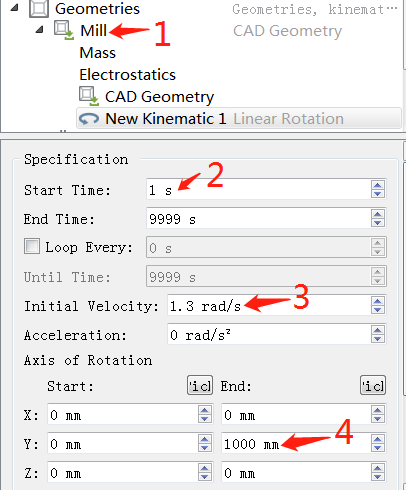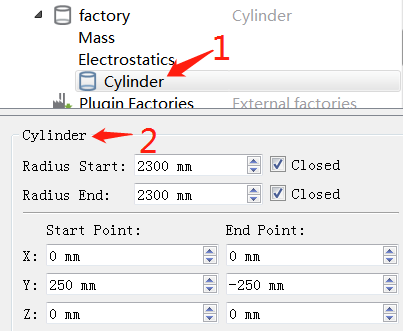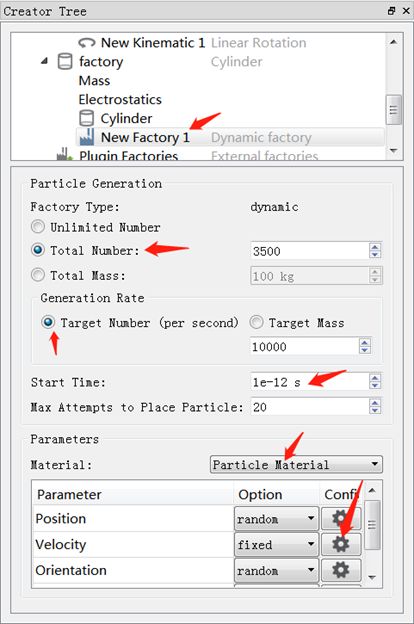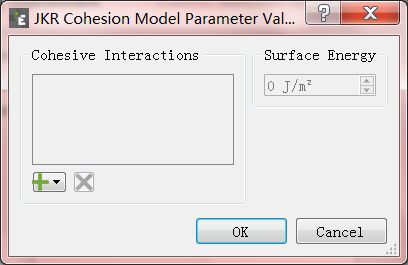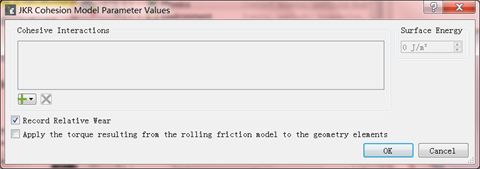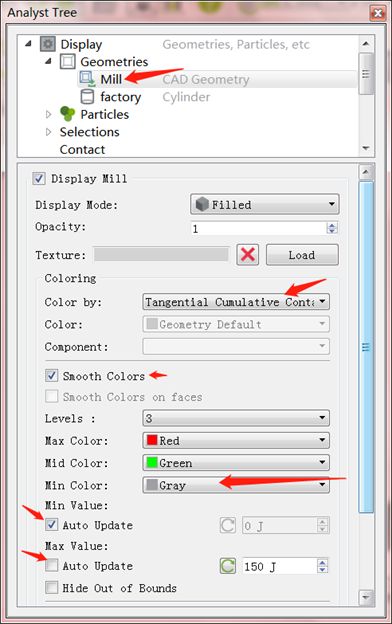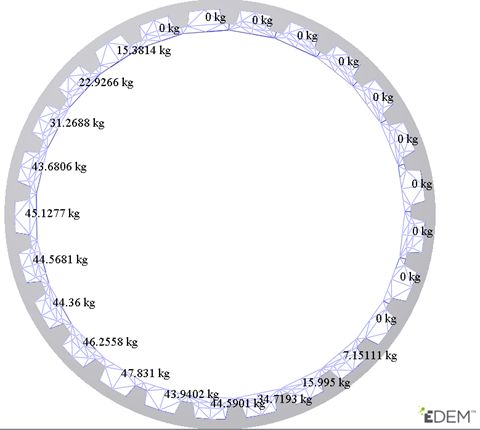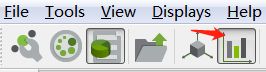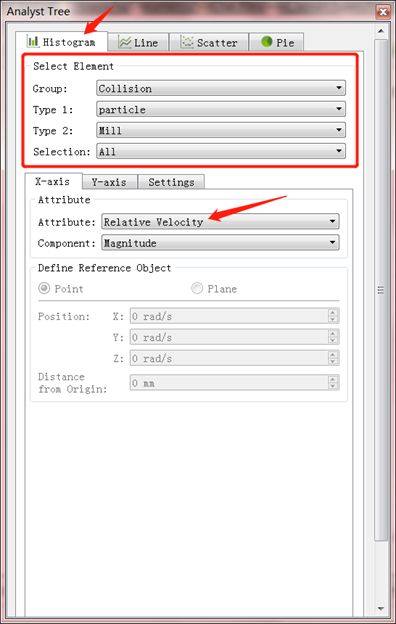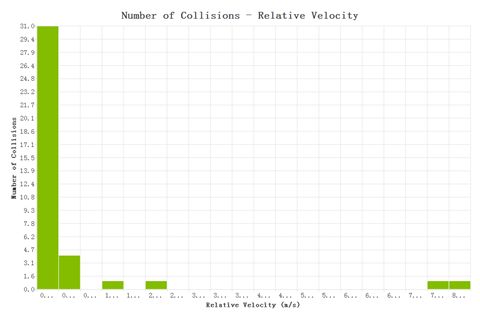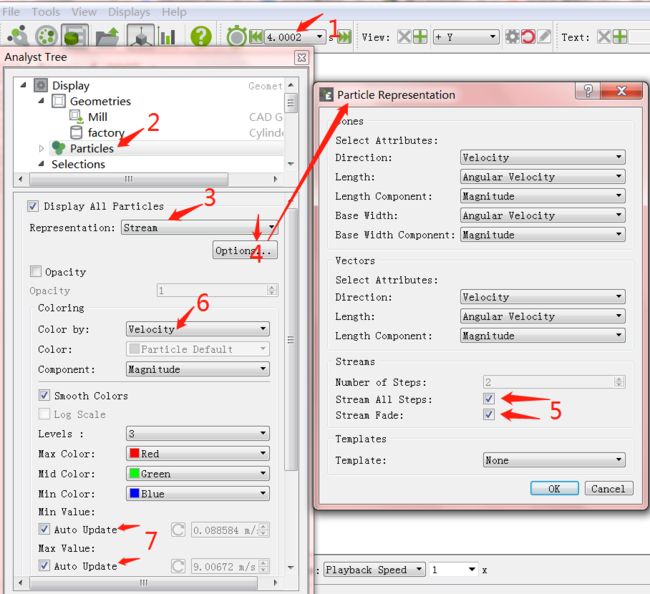//2018-12-13 10:49:34 PartiSim修改
本案例包括以下几部分:
1. 介绍
2. 前提
3. 问题描述
4. 设置
5. 求解
6. 后处理
1-介绍
本案例介绍如何使用EDEM进行模拟分析。
模型为半自磨机,用于破碎大粒径矿石。
案例重点:
- 几何模型运动;
- 选择物理量进行数据导出;
- 研究球磨机内衬相对磨损;
- 基于导入的CAD网格建立网格单元组;
- 生成相对速度-碰撞次数直方图。
2-前提
本案例假定用户熟悉windows软件界面风格,并对EDEM界面较为熟悉。
3-问题描述
本案例的计算域如图所示。颗粒在计算域内生成并在重力的作用下落至半自磨机中,半自磨机作旋转运动,带动颗粒运动。相对磨损程度主要根据几何模型上的累积力或能量来判定。几何模型上某区域累积力或能量值越大,说明越容易磨损。
4-设置
步骤一:DEM文件生成
1)打开EDEM软件
EDEM2018启动界面
2)EDEM2018版主界面如下图所示,本案例在Win7系统下运行,
EDEM2018主界面
主菜单有四个选项:
- File:进行一些打开和保存案例操作。
- Tools:里面有Options选项,可以设置单位,导入颗粒模板、api文件,自定义鼠标操作和显示窗口部件管理。
- View:软件主题选择,有夜间模式和白天模式两种。
- Display:选择显示窗口个数和排列方式,与fluent等软件类似。
- Help:帮助文档和软件版本号。
快捷菜单:最左边三个按钮经常用到,分别为Creator\Simulatoe\Analyst,这是EDEM三个主要功能区切换按钮,可以点击切换至不同界面。位于主菜单下方,和ANSYS workbench等软件类似,其中选项位置可以依据个人习惯拖动到其他位置。
3)点击File>Save As…
4)选择一个保存路径,输入dem文件名,点击Save(路径名和文件名不能出现汉字)。
步骤二:模型
设置模型全局参数
(1)单位设置:
点击主菜单Tools>Options…,进入Units选项卡,单位设置如图所示。
(2)输入模型名称及其描述:点击Creator Tree下的Project选项,在出现的Simulation窗口中出现Title和Description文本框,内容随意。
步骤三:定义颗粒和几何体材料
颗粒材料和几何体材料属性按照实际情况设置。确保所有材料属性和接触属性设置完整,若有遗漏选项则无法开始模拟。材料参数可以自己输入,也可以从GEMM材料库中导入。本案例从GEMM材料库中导入材料属性。
从GEMM材料库选择材料:
(1)右击Bulk Material>Open GEMM Wizard,选择Search by Material Properties,点击Next。
(2)选择Small一项,本案例属于小规模工况。点击Next。
(3)选择1000-1500 kg/m3。点击Next。
(4)输入堆积角40°。点击Next。
材料库会根据以上输入的三个参数筛选出10个最匹配的材料。
(5)选择图中高亮的一个材料,点击Next。由于材料库版本原因,匹配出的材料可能不一致,本案例选择相近的材料即可。
(6)勾选Medium Wall Friction一项,点击Finish。
回到Creator Tree。软件自动从材料库中导入颗粒材料和几何模型材料。
(7)修改材料名称(选中材料右击,或Ctrl+R),颗粒材料名改为“Particle Material”,几何模型名称改为“steel”。
(8)材料接触属性已经自动从材料库中导入,如图所示,如果手动设置材料属性,一定要检查每一项都填入。
步骤四:定义颗粒模型:
(1)展开Particle Material一项,颗粒名称改为“particle”,点击Modify Shape按钮,选择Dual Sphere。在EDEM中,复杂颗粒形状的模拟是通多个颗粒进行堆叠形成,本案例选择双球堆叠,实际颗粒形状根据需要选择。
(2)点击Properties,选择Sphere,取消勾选Automatically Center Particle,勾选Auto Calculation,
(3)在显示窗口下方出现Particle Sphere窗口,设置如图所示,通过坐标和半径,确定颗粒模型形状。
(4)点击Size Distribution,设置如图所示。本案例颗粒粒径分布为37.5mm~50mm之间均匀分布。
步骤五:定义几何模型:
EDEM软件本身有几何模型建模功能,但是不能建立复杂模型。本案例导入在其他三维建模软件中建立完成的几何模型,几何文件格式为STL。
(1)右击Geometries>Import Geometry…
(2)找到几何文件所在路径,选择几何文件SAG_Mill_mesh.stl,点击打开。
(3)在弹出的对话框中,选择单位,Millimeters,勾选Merge Sections,点击OK。
(4)Geometry Import Parameter设置如图所示,点击OK。对于STL文件的几何模型,不需要EDEM执行任何Actions。
(5)将导入的几何模型,重命名为"Mill",Material选择steel,Type选择Physical。
定义几何模型运动
本案例赋予几何部件Mill作旋转运动。
临界转速计算公式如下:
半自磨机以临界转速的65-75%运行。本案例转速选用65%临界转速,1.3rad/s。
(1)右击Mill>Add Kinematic>Add Linear Rotation
(2)在Specification栏目下,设置Start Time:1s,Initial Velocity:1.3rad/s。
(3)设置旋转轴位置,旋转方向根据右手螺旋定则确定,旋转轴起点和终点坐标分别为(0,0,0)和(0,1000,0)
步骤六:颗粒工厂创建
颗粒工厂是EDEM软件专有名词,用于指定颗粒生成时间\地点\方式。所有颗粒工厂必须基于几何部件,部件Type设置为“real”或“Virtual”。
(1)本案例颗粒工厂设置在Mill内,首先利用EDEM内建模工具建立一个圆柱体:右击Geometries>Add Geometry>Cylinder
(2)重命名新建的圆柱体,右击New Section>Rename Geometry,输入“factory”
(3)设置Type为Virtual,因为颗粒工厂实际上并不是半自磨机的部件。
(4)展开部件factory,点击cylinder,设置圆柱体的大小,以及旋转轴起始点坐标,如图所示。
(5)右击factory>Add Factory,基于新建圆柱体的颗粒工厂“New Factory 1”出现在factory目录下。
(6)颗粒工厂中需要设置的参数如图箭头所指,Factory Type为dynamic,Total number:3500,Target Number(per second):10000particles/s,点击Velocity后小齿轮图标,在弹出的对话框中,设置Z-direction:-5m/s。
步骤七:定义物理模型
本案例需要计算相对磨损,相对磨损程度主要根据几何模型上的累积力或能量来判定。几何模型上某区域累积力或能量值越大,说明越容易磨损。
(1)点击Physics,Interaction选择Particle to Particle,Model选择Hertz-Mindlin with JKR,点击右下角齿轮图标,设置模型参数如图所示。
(2)Interaction选择Particle to Geometry,Model选择Hertz-Mindlin with JKR,点击右下角齿轮图标,设置模型参数如图所示,勾选Record Relative Wear。
步骤八:定义环境
(1)修改计算域:点击Environment,取消勾选Auto Update from Geometry,设置Y方向坐标最小值:-245mm,最大值245mm
(2)Gravity设置为z方向:-9.81m/s2
(3)点击Boundary Conditions,在Periodic Boundaries下勾选Y,在Y方向设置为周期性边界条件。
(5)点击File>Save,保存设置。
5-求解
点击File>Simulator,或者在快捷菜单中点击相应按钮,切换至求解设置界面。
步骤一:设置时间选项
(1)取消勾选Auto Time Step,设置Fixed Time Step为3e-4s,The percentage of Rayleigh time step会自动计算(~20%)
(2)Total Time设为5S,Target Save Interval 设为0.01s,本案例计算总时间为5秒,保存间隔0.01秒。
(3)勾选Selective Save,Full Data Save Every设为5,
(4)点击Configure Save,在Particle Data选项卡下,勾选Base Particle Data, Velocity 和Angular Velocity ,其他不勾选。
(5)在Geometry Data选项卡下,勾选Base Geometry Data 和 Custom Properties ,其他不勾选。
(6)在Interaction Data选项卡下,勾选Contacts (Particle-Particle), Contacts (Particle-Geometry)和 Interaction based custom property data,其他不勾选。点击OK。
一些不关注的信息可以选择不保存,减小数据占用的存储空间。
步骤二:设置网格和碰撞选项
(1)设置Cell Size为3Rmin。(Rmin代表最小颗粒半径,网格大小一般为2~3倍最小颗粒半径)
(2)勾选Track Collisions,弹出对话框,点击OK。碰撞信息用于计算相对磨损程度。
步骤三:启动模拟
(1)点击显示窗口下方,Progress旁三角形按钮,开始计算。
(2)快捷菜单中有Auto Update按钮,可以选择关闭,减少模拟时间。如果想观察模拟过程中颗粒运动状态,点击Refresh Viewer按钮。
(3)模拟完成后,弹出提示窗口,点击Finish。
6-后处理
点击File>Analyst,进入EDEM后处理单元。
步骤一:显示累积碰撞能量云图
(1)点击Geometries>factory,取消勾选Display factory,隐藏颗粒工厂。
(2)点击Particles,取消勾选Display All Particles,点击右下角Apply All,隐藏所有颗粒。
(3)点击Mill,Color by:Tangential Cumulative Contact Energy,Min color:Gray
(4)其他设置如图所示,取消勾选Max Value的Auto Update,文本框内输入150J。
步骤二:网格单元组统计
(1)右击Setup Selections>Add Selection>Imported Geometry Bin Group,创建一个新的部件Imported Geometry Bin Group 01,
(2)点击Import按钮,找到网格单元组文件 SAG_Mill_bins.stp。弹出对话框,单位选择Millimeters,其他保持默认设置,点击OK。
(3)Position下,Link Position To Geometry选择MIll,网格单元组随着Mill的旋转而转动。
(4) Display Mode选择Always。
(5)在网格单元组内统计每个网格内颗粒质量,点击Queries后Edit按钮,操作如图所示,
(6)点击Display Options后的Edit按钮,在弹出的对话框中,设置如图所示,点击OK,在每个网格旁会显示该网格内颗粒质量。
步骤三:绘制统计直方图
(1)点击快捷菜单中Create Graph按钮,进入统计图绘制单元。
(2)在Histogram选项卡下,参数设置如图所示,
(3)X-axis选项卡下,Attribute设为Relative Velocity。Y-axis选项卡下,Primary Attribute设为Number of Collisions,Component选择Total
(4)Settings选项卡下,取消勾选Current Time Step,Start和End时间选择最后一个时间步,点击Create Graph按钮,相对速度-碰撞次数统计直方图如图所示。
步骤四:颗粒迹线显示
(1)操作顺序和设置如图所示,本案例颗粒迹线从第4秒开始,绘制4~5秒所有时间步内颗粒运动轨迹。
EDEM官方教程链接:(内附几何模型)
https://www.edemsimulation.com/courses/sag-mill-tutorial-2017/
本文链接:
https://www.cnblogs.com/PartiSim/articles/10102764.html